- /
- /
- /
- /
Nastavení VPN – Obrázková dokumentace na příkladu
Krok 1 – Centrum síťových připojení a sdílení
Na hlavním panelu v pravém dolním rohu klikněte pravým tlačítkem myši na ikonu bezdrátové sítě a zvolte možnost Otevřít Centrum síťových připojení a sdílení. Otevře se nové okno, ve kterém vyberte možnost Nastavit nové připojení nebo síť.
Krok 2 – Připojit k firemní síti
Otevře se okno Nastavit připojení nebo síť. V něm si zvolte možnost Připojit k firemní síti a poté zmáčkněte tlačítko Další.
Krok 3 – VPN
V dalším okně vyberte možnost Použít moje připojení k Internetu (VPN).
Krok 4 – Vyplnění informací
Nyní je nutno vložit do kolonky Internetová adresa IP adresu 158.194.254.9. nebo adresu 158.194.254.10. Jako název cíle napište cokoliv, pod čím si zapamatujete, že se jedná o VPN síť UP, např. UPOL nebo UPOL VPN. Klikněte tedy na tlačítko Další.
Krok 5 – Vlastnosti
Protože je třeba udělat drobné změny v nastavení, je nutné klikli pravým tlačítkem na ikonku bezdrátových připojení vedle hodin na hlavním panelu, zvolte možnost Otevřít Centrum síťových připojení, v nich klikněte na Změnit nastavení adaptéru. Tam najdete svou nově vytvořenou VPN síť. Klikněte na ni pravým tlačítkem myši na zvolte možnost Vlastnosti.
Krok 6 – Záložka „Zabezpečení“
Otevře se vám ono s vlastnostmi vaší VPN sítě. V záložce Obecné zkontrolujte zadanou IP adresu 158.194.254.9. Poté přejděte do záložky Zabezpečení, kde nastavte v řádku pro Šifrování dat možnost Vyžadovat šifrování a v řádku pro Ověřování vyberete možnost Povolit tyto protokoly, kde zaškrtnete protokol MS-CHAP v2. Jakmile je záložka zabezpečení nastavená, vše potvrdíte stisknutím tlačítka OK.
Poté na panelu Start klikněte na ikonu bezdrátových sítí a vyberte možnost Nastavení sítě -> V novém okně vyberte možnost VPN, klikněte na VPN UPOL a zvolte možnost Upravit.
Přesunete se do nastavení – je nutno vybrat Typ VPN L2TP/IPsec s předsdíleným klíčem – předsdílný klíč je julietta. Dále doporučujeme zadat vaše přihlašovací jméno a heslo. Poté jen stačí kliknout na tlačítko Uložit.
Krok 7 – Připojení
Nyní se již můžete připojit. Síť VPN aktivujeme jednoduše. Kliknete na ikonku bezdrátových připojení vedle hodin na hlavním panelu a vyberete VPN síť UPOL a vyberte možnost Připojit.
Krok 8 – Síťová připojení
Otevře se okno síťových připojení, kde vyberete UPOL a kliknete na Připojit.
Krok 9 – Přihlášení do sítě
Objeví se přihlašovací okno, do kterého vyplníte své přihlašovací údaje ve formátu Portal ID (např. dvorak04) a heslo, které si nastavíte na Portálu UP. POZOR: heslo pro VPN a Eduroam může být jiné než heslo, pod kterým se hlásíte do portálu. (Klikněte zde pro návod na změnu hesla)
Budete-li se chtít po dokončení práce odhlásit, klikněte opět na ikonku bezdrátového připojení na hlavním panelu a vyberte možnost Odpojit.